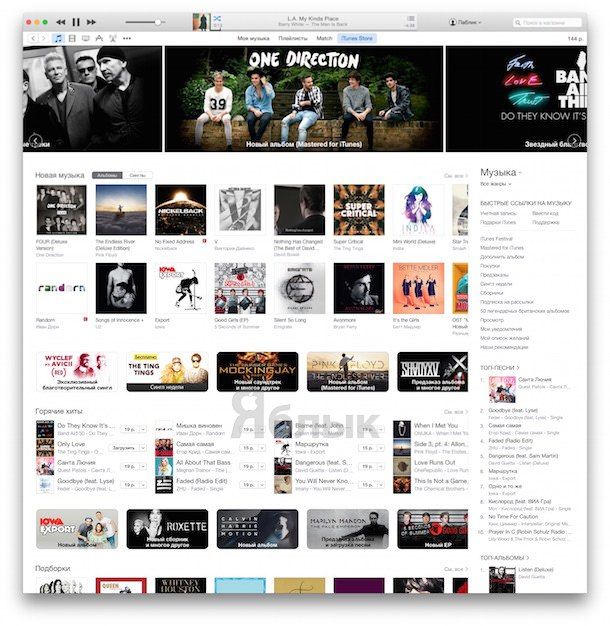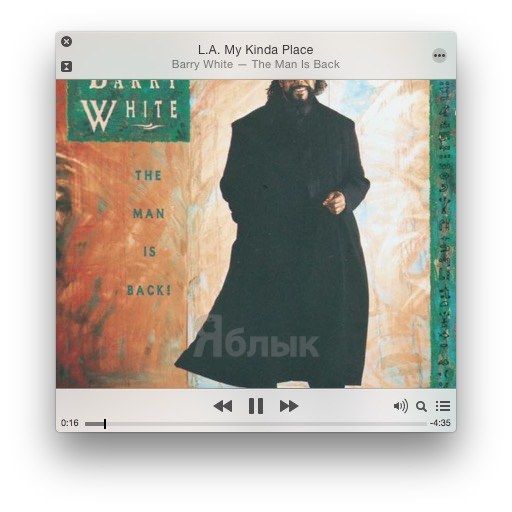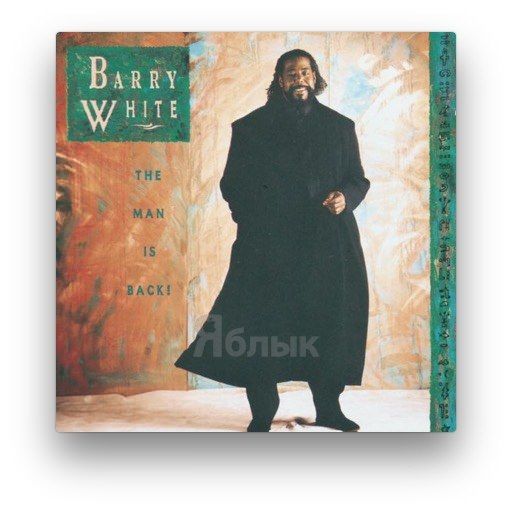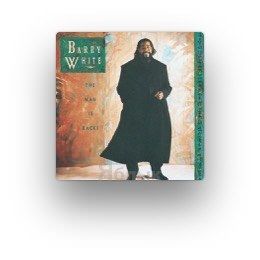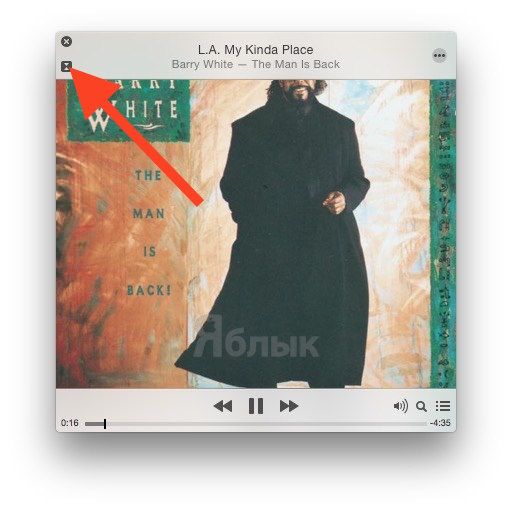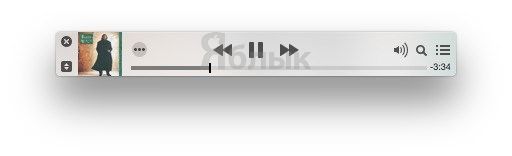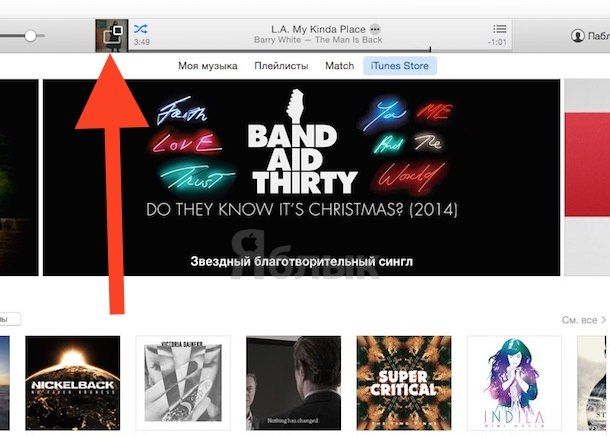iTunes занимает слишком много места на рабочем экране? Хватит это терпеть! (с). Как известно, медиаплеер Apple имеет сразу два альтернативных миниплеера. Вот только добраться до них в iTunes 12 привычным способом уже не получится — в свежем релизе программы Apple поменяла «правила игры».
Подписаться на Яблык в Telegram — только полезные инструкции для пользователей iPhone, iPad и Mac t.me/yablykworld.
Миниплеер не только не исчез из iTunes 12 — перейти в него стало намного удобнее! Кроме того, есть и замечательный «альбомный» миниплеер! Сейчас мы изучим два способа включить уменьшенную версию iTunes.
«Горячие клавиши»
Чтобы переключить iTunes 12 в режим миниплеера, наберите на клавиатуре комбинацию клавиш ⇧Shift + ⌘Command + M. Появится небольшое окошко с обложкой альбома (кстати, если обложка где-то потерялась, исправить это можно вот так). Сравните:
Кстати, ту же команду можно выполнить и через строку настроек iTunes. Откройте iTunes, выберите раздел Окно, затем Миниплеер.
Хотите сделать окошко чуть поменьше или побольше? Подведите мышку к краю окошка и тяните за «обоюдоострую» черную стрелку. Обратите внимание — анимация будет не плавной, а «рваной», так как вы уменьшаете / увеличиваете картинку до квадрата. Сравните:
Окно миниплеера можно сделать ещё меньше — фактически сократив до размера строки. Для этого наведите курсор на окошко и кликните по двум стрелочкам в левом верхнем углу. Стрелочки находятся чуть ниже крестика «Закрыть».
Доступ через окно плеера iTunes
Включите нужную песню или iTunes Radio. Подведите курсор к маленькому значку альбома в строке плеера. Вы увидите вот такую иконку:
Нажмите на неё.
Далее можно делать те же вещи, что описаны в первом варианте — уменьшать и увеличивать размер окна курсором, кликнуть на обращенные друг к другу стрелочки для перехода в режим «строки».
Выйти из миниплеера в обоих случаях очень просто — достаточно кликнуть мышкой по крестику «Закрыть». Перед нами снова высветится iTunes в предыдущем «большом» состоянии.
Вот так мы нашли простой и эффективный способ сделать наш iTunes более удобным для использования. Другие полезные советы по медиаплееру Apple собраны в нашей специальной подборке? ознакомиться с ними вы можете ниже.
Смотрите также:
- Как добавить обложку альбома для треков на iPhone и iPad при помощи iTunes: 3 способа.
- iTunes: Четыре способа управления воспроизведением музыки.
- Waltr или как записать музыку и видео в iPhone или iPad без iTunes и сторонних iOS-приложений.
- Как скачивать музыку из интернета или компьютера на iPhone и iPad без iTunes.
- Как пользоваться iTunes Radio на Mac, PC, Apple TV, iPhone и iPad.
- Как загружать альбомы фотографий на iPhone и iPad с компьютера без использования iTunes.
- Продажи музыки в iTunes по итогам года упали на 14%.